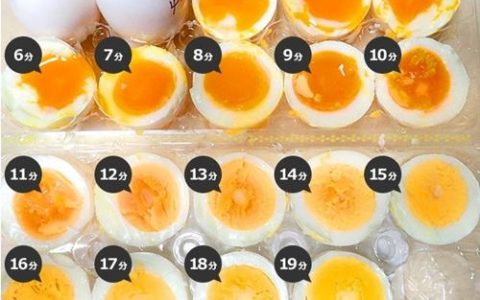word空白页的原因
1、因为你输入的内容超出了页边距,此时调整页边距即可解决。
2、是因为页面内容里插入了“分节符”或“分页符”,此时你可以把画面切换到“普通视图”,就可以看到这些“分节符”或“分页符”,你点选它们,把它们删了就可以了。
3、把光标移到空白页的上一页的最后一行的末尾处,然后按删除键“delete”一般可删除后面的空白页。
4、是段落格式设置的问题。在“段落”选项卡中,有一个“换行和分页”,假如后一段选择了“与下段同页”或“段中不分页”的话,那么就会出现这种问题。此时只用检查你的第二页的段落设置,依次点击“格式-段落-换页和分行”把“与下段同页”和“段中不分页”前面打勾的取消就可以了。
5、你插入了表格的原因。如果空白页的前一页是表格,表格后又没内容,可在表格标题后删除;或者将表格缩减(对于多页文档不改变页边距;或者在仅有一页表格时,保留表格大小不动,将下端的页边距减小,最简单方法就是移动鼠标至左页的标尺中下端对应页边距的位置,当鼠标变成上下双箭头时,单击并向下拖动,至适当位置时,松开鼠标,此时页边距便缩小了,位于第二页的光标也会自动回到上一页。
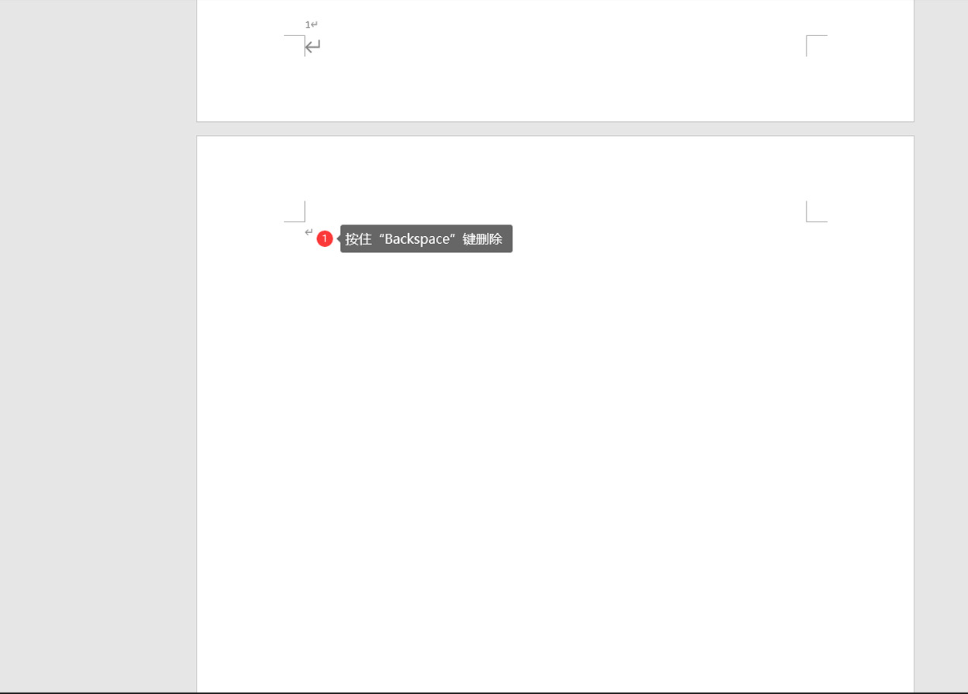
怎么删除word空白页第一页
1、打开Word文档,发现第一页为空白页。
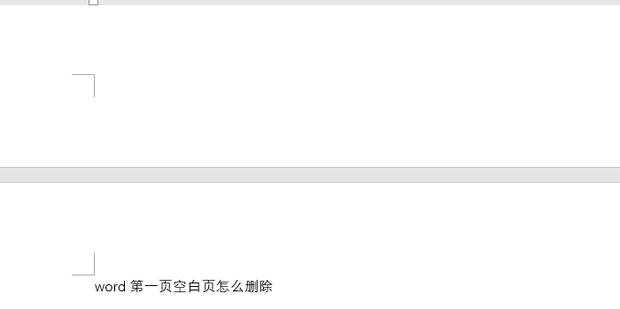
2、将鼠标放在第二页的段首位置。
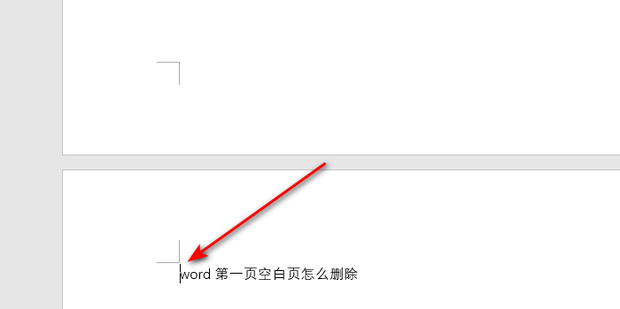
3、点击【delete】或者【backpace】按键,可将第二页的文字缩减到第一页中。
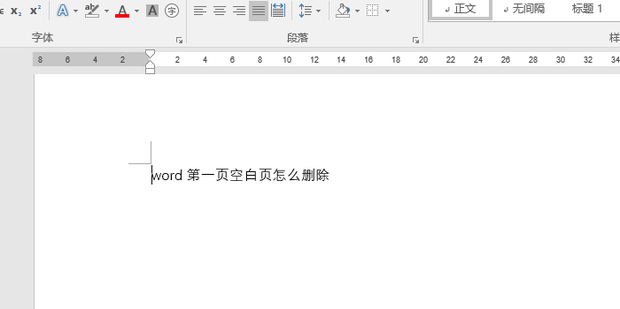
本站部分文章来源或改编自互联网及其他公众平台,主要目的在于分享信息,版权归原作者所有,内容仅供读者参考。本站仅提供信息存储空间服务,如有侵权请联系我们删除。如若转载,请注明出处:https://sndnote.com/tougao/3470.html